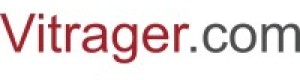Заголовок
Спочатку налаштуйте заголовок свого сайту. Щоб перейти до налаштувань заголовка, виберіть певну мовну версію вашого сайту
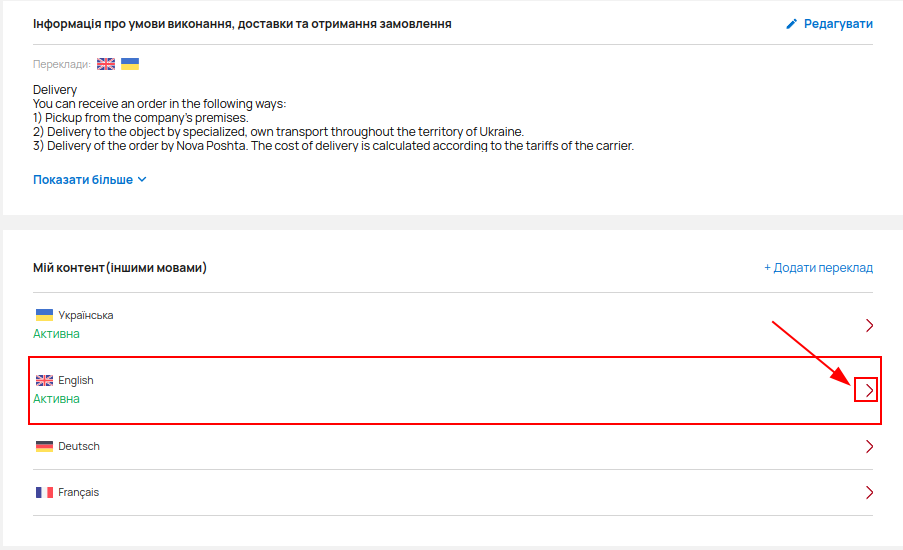
Додайте свій рейтинг Google вище та посилання, щоб перейти.
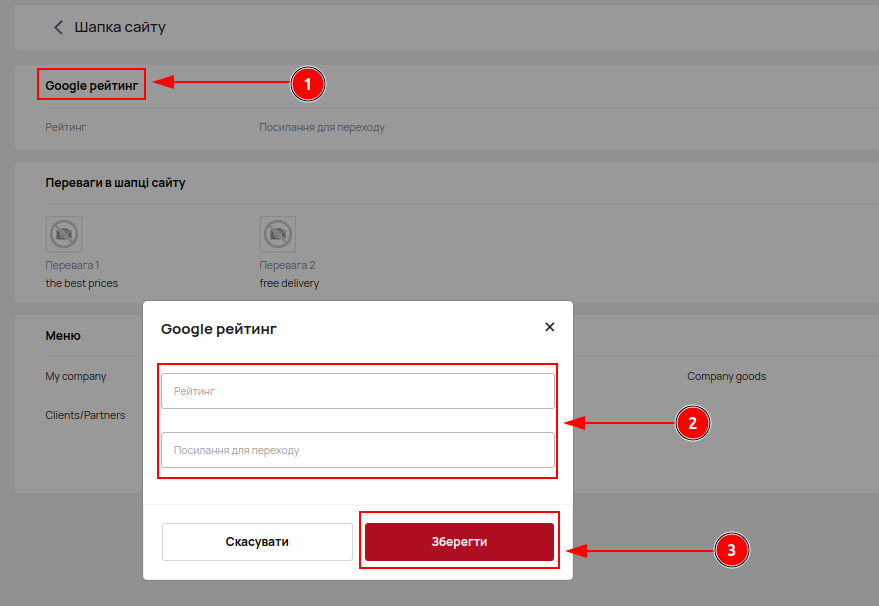
Додайте свої ключові переваги, щоб залучити клієнтів.
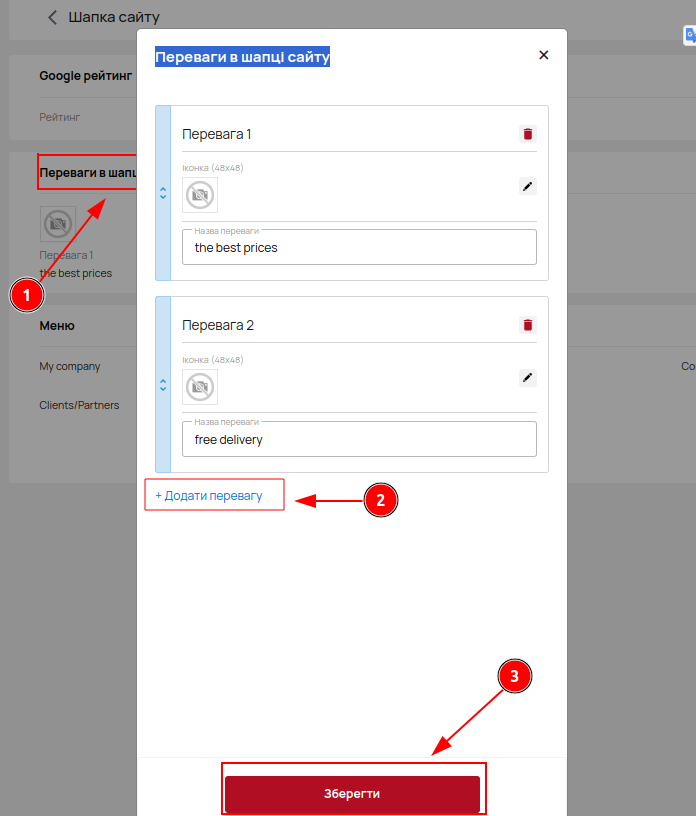
Налаштуйте зовнішній вигляд свого меню. Ви можете керувати наявними елементами або додавати нові.
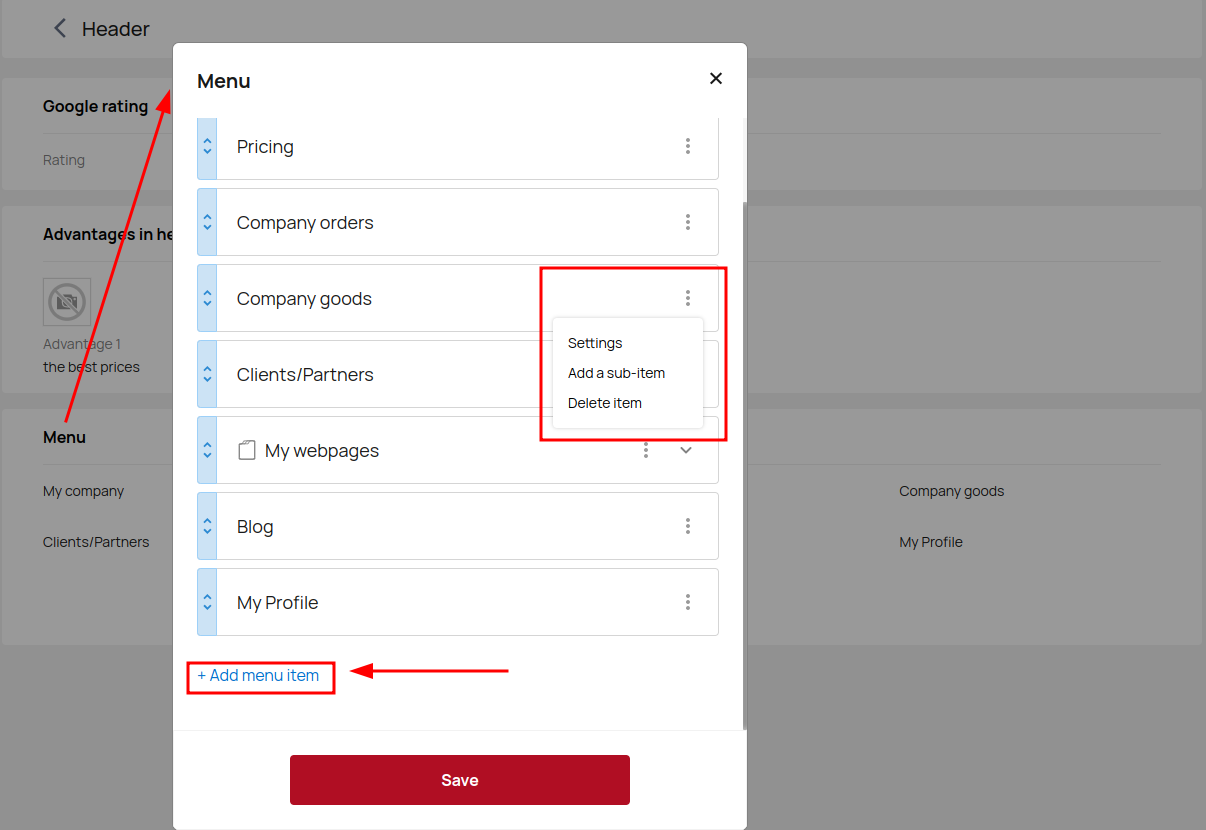
Коли ви створюєте новий елемент заголовка, вам слід вибрати його розташування відносно інших елементів, ввести його заголовок , вибрати блок на домашній сторінці або вставити посилання на іншу сторінку.
Ви можете додати підпункти і зробити своє меню багаторівневим.
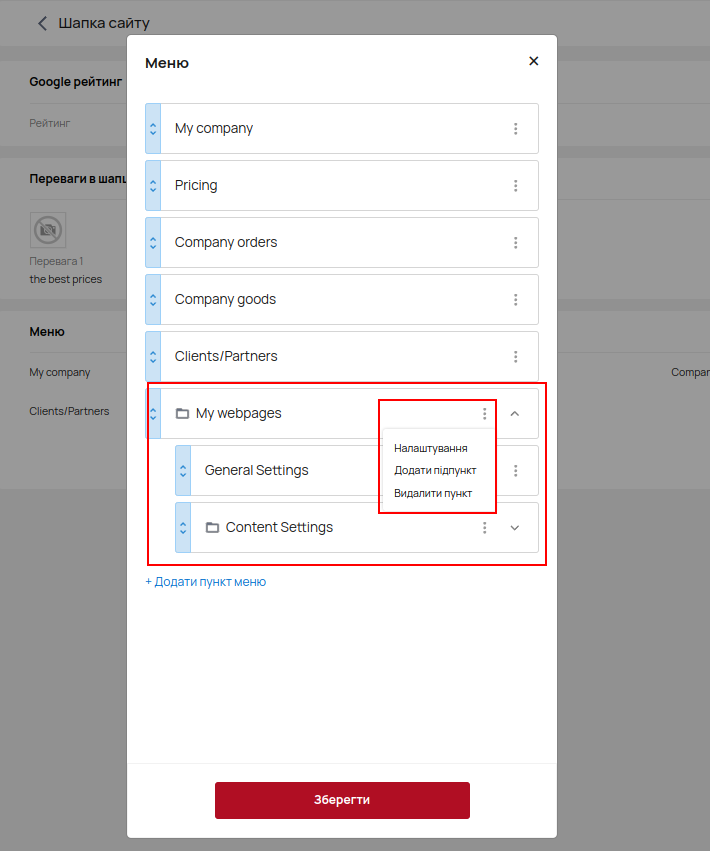
Ось так виглядає меню вашого сайту після налаштувань.

Підвал сайту
Налаштуйте підвал сайту(Footer) для кращої взаємодії з користувачем.
Оберіть "Підвал сайту", натисніть "сторінки" і натисніть "Додати групу". Ви можете розташувати свої сторінки за значущістю або будь-яким іншим зручним способом.
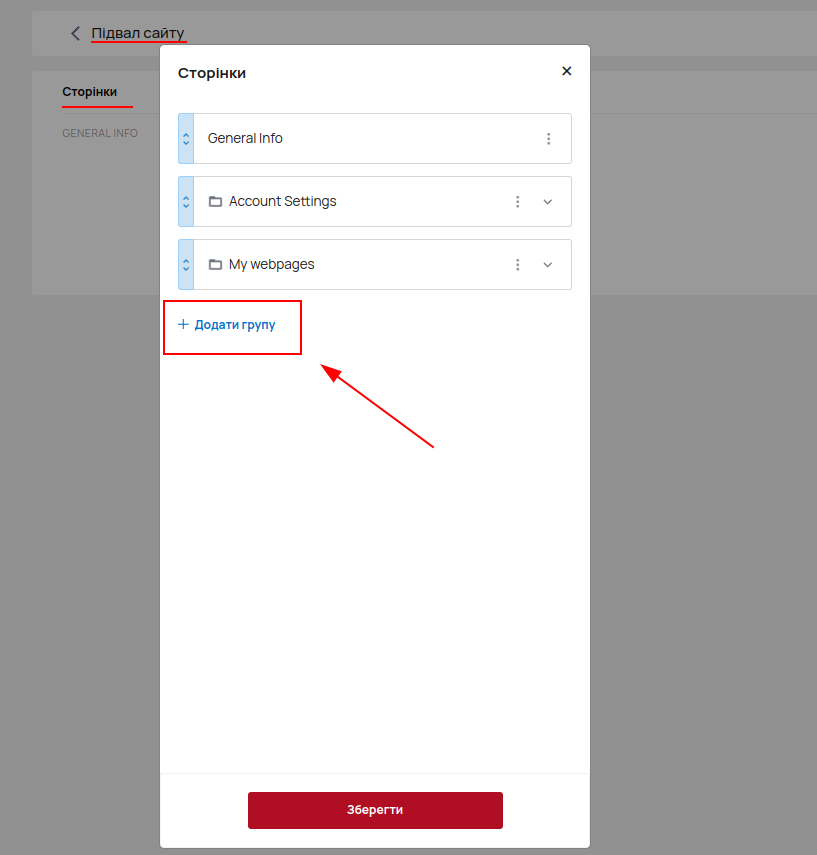
Введіть назву блоку, додайте сторінку блоку, не забудьте створити посилання на цю сторінку на вашому сайті.
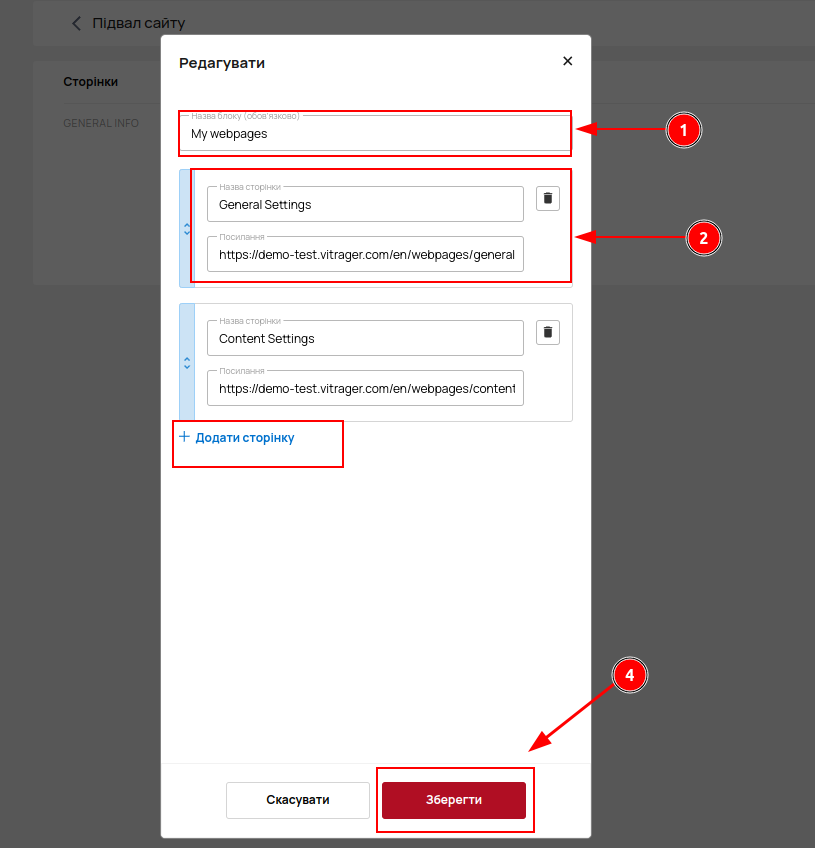
Не забудьте зберегти всі зміни.
Тепер ваш нижній колонтитул виглядає так.

Останні замовлення поруч з вами
Пункт "Останні замовлення поруч з вами" служить для адміністрування товарів, сторінок товарів, шаблонів, фільтрів та SEO налаштувань.
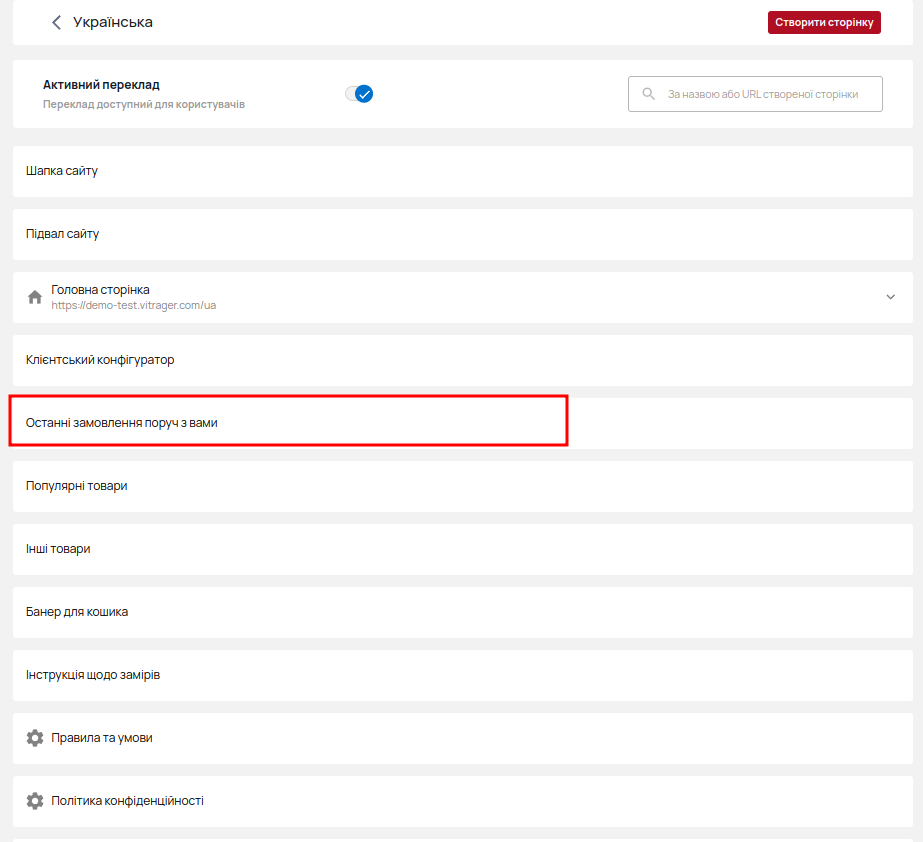
Для налаштування шаблонів натисніть "Останні замовлення поруч з вами(Шаблони)"
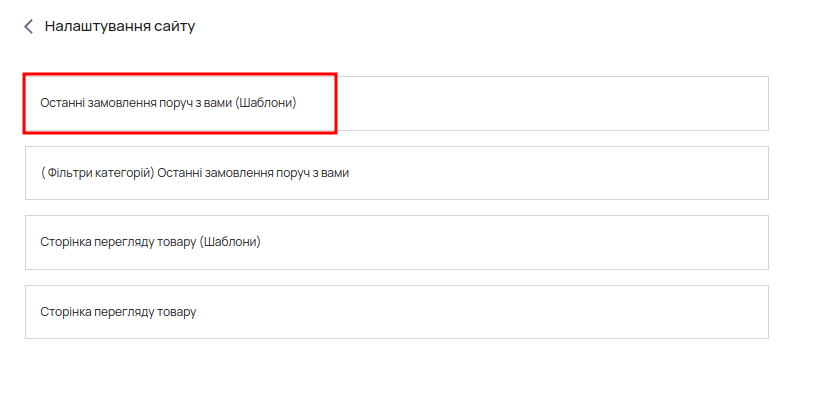
Введіть заголовок сторінки та SEO-блок для кращого просування продукту в пошукових системах. Додайте ключові слова та зображення.
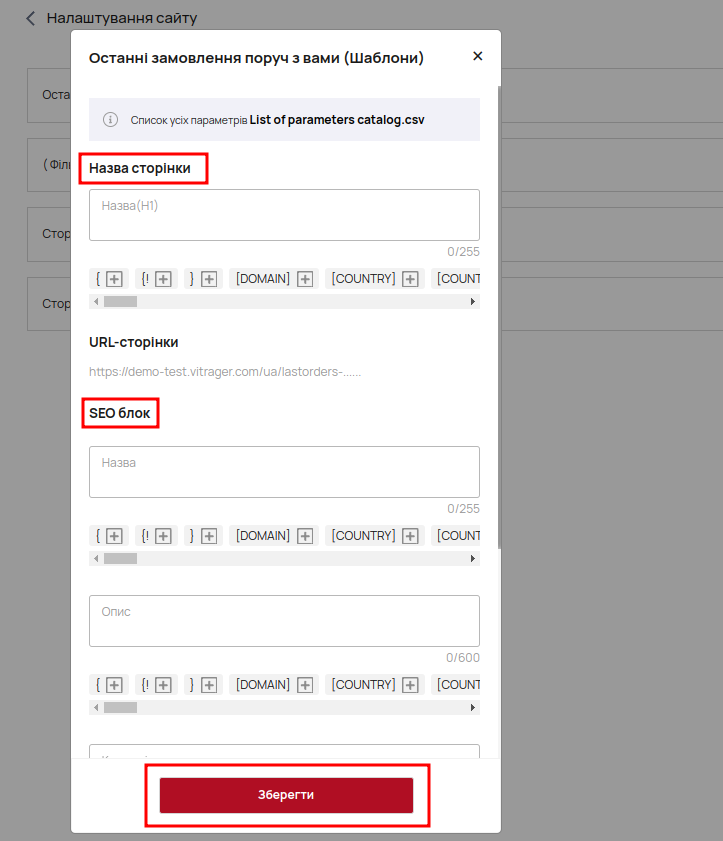
og:image – тут ми вказуємо, яку картинку потрібно підтягнути при репості.
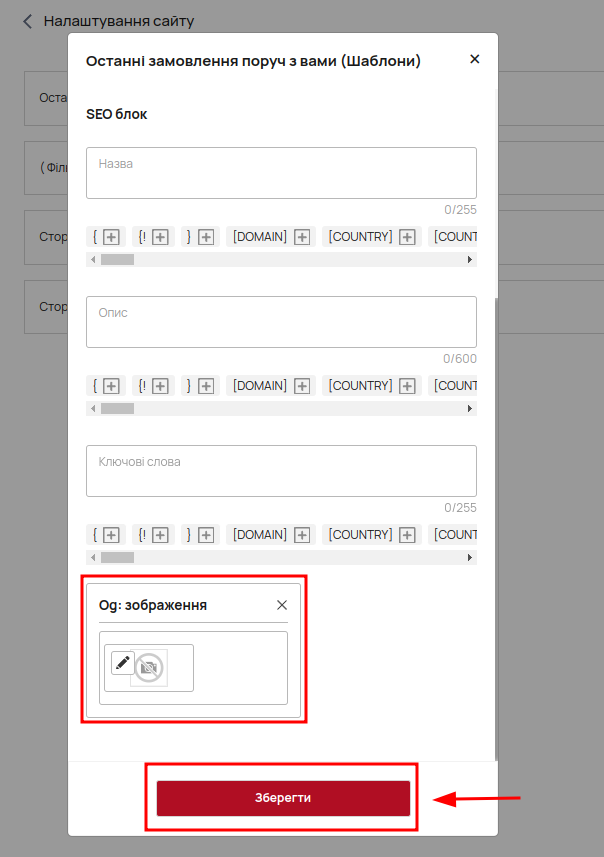
Здійсніть аналогічні налаштування для сторінки перегляду товару (Шаблони).
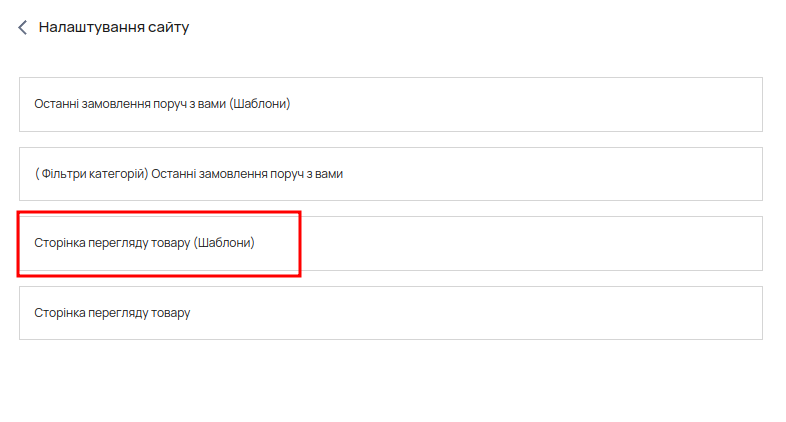
Тепер активуйте блок "Замовлення поруч з вами" на головній сторінці.
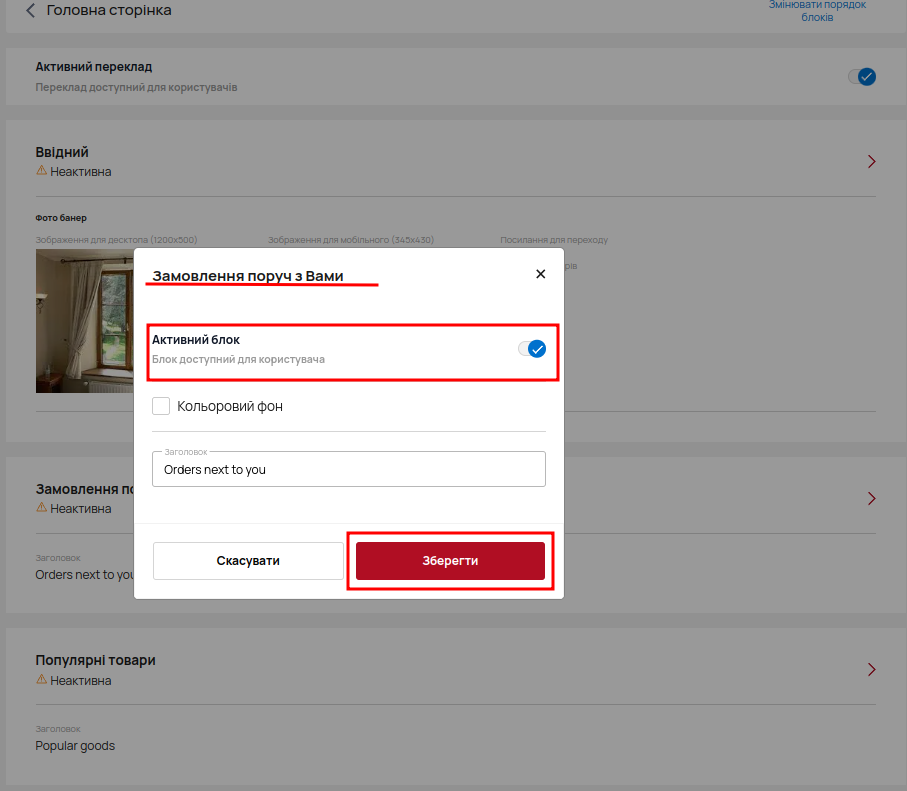
Перейдіть на свій веб-сайт, виберіть правильний регіон та натисніть "Онлайн-конфігуратор".
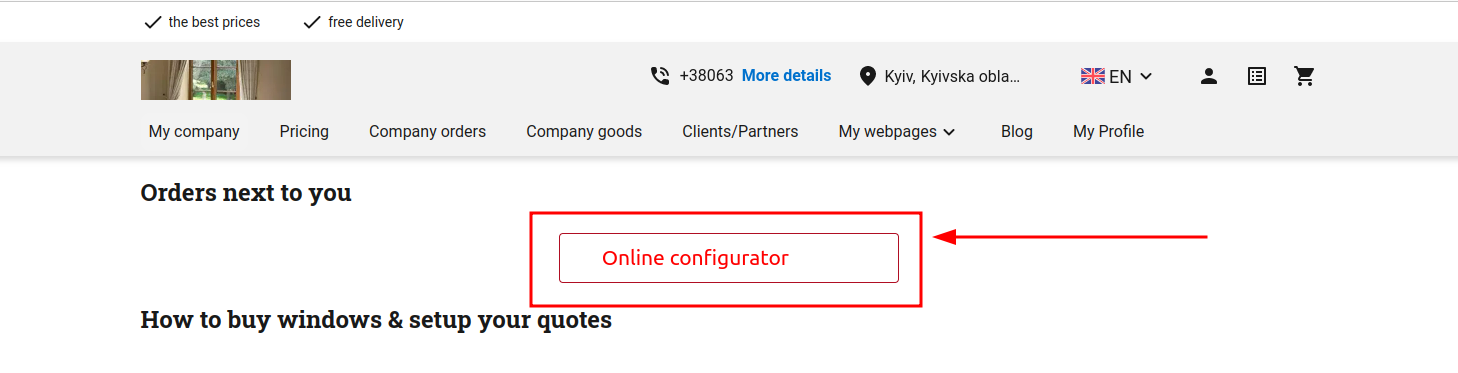
Виберіть форму.
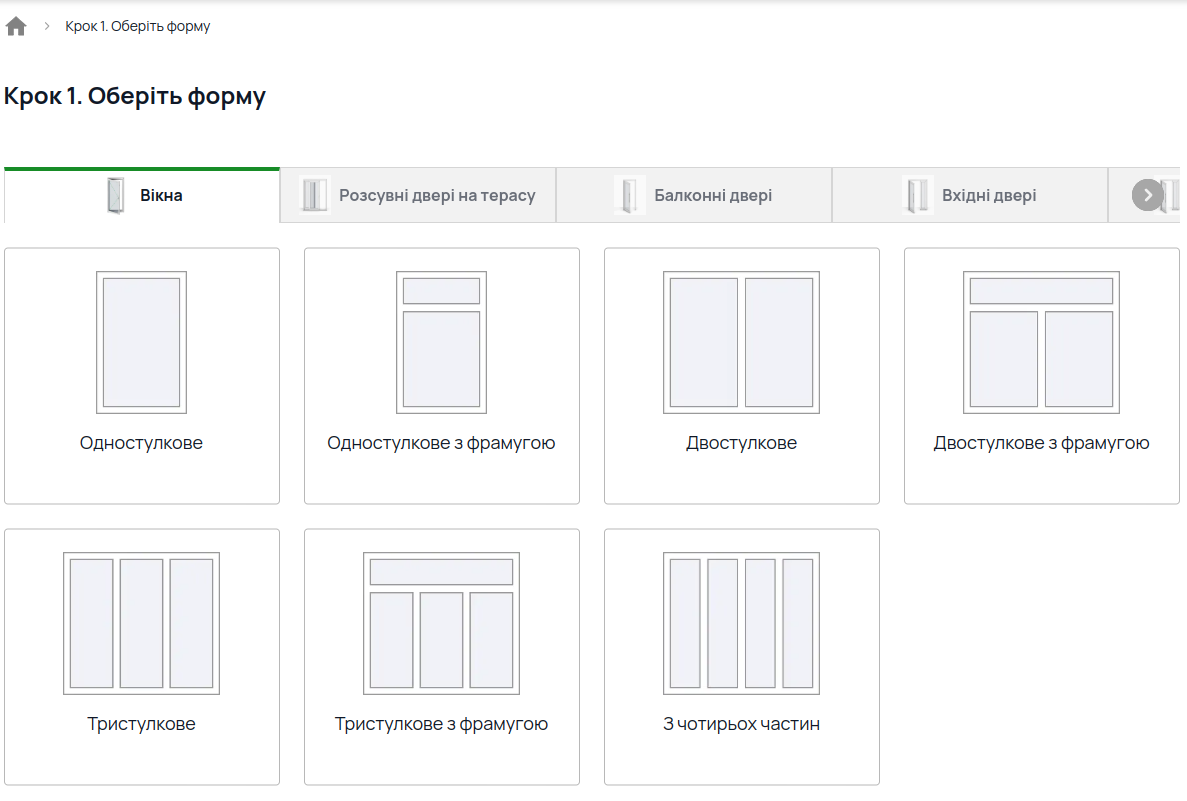
Виберіть варіант відкриття.
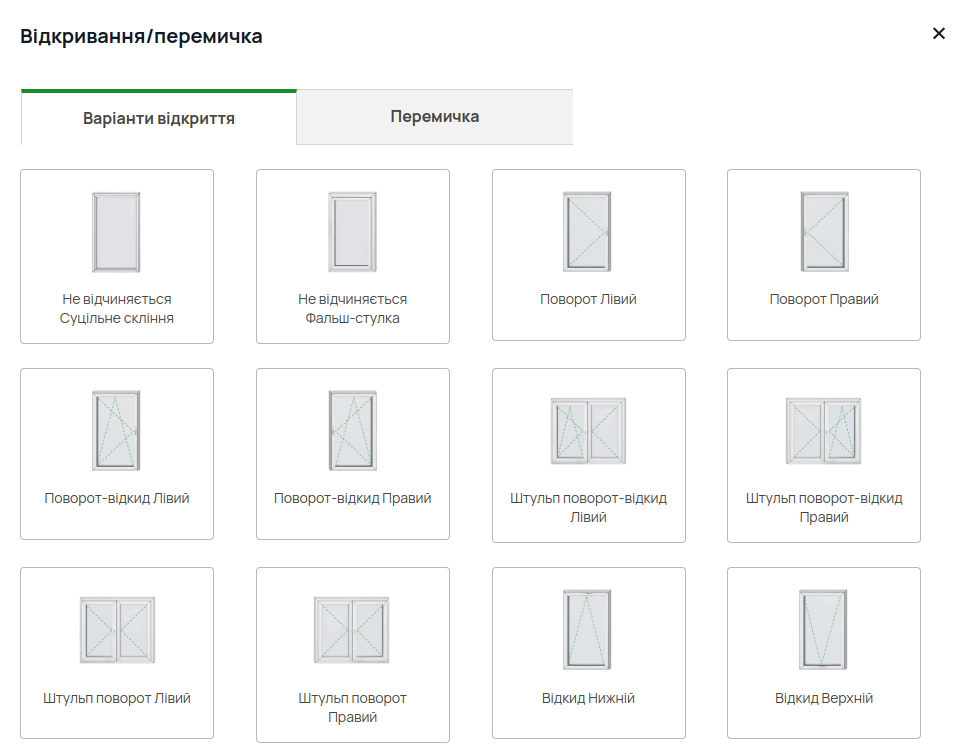
Встановіть розміри.
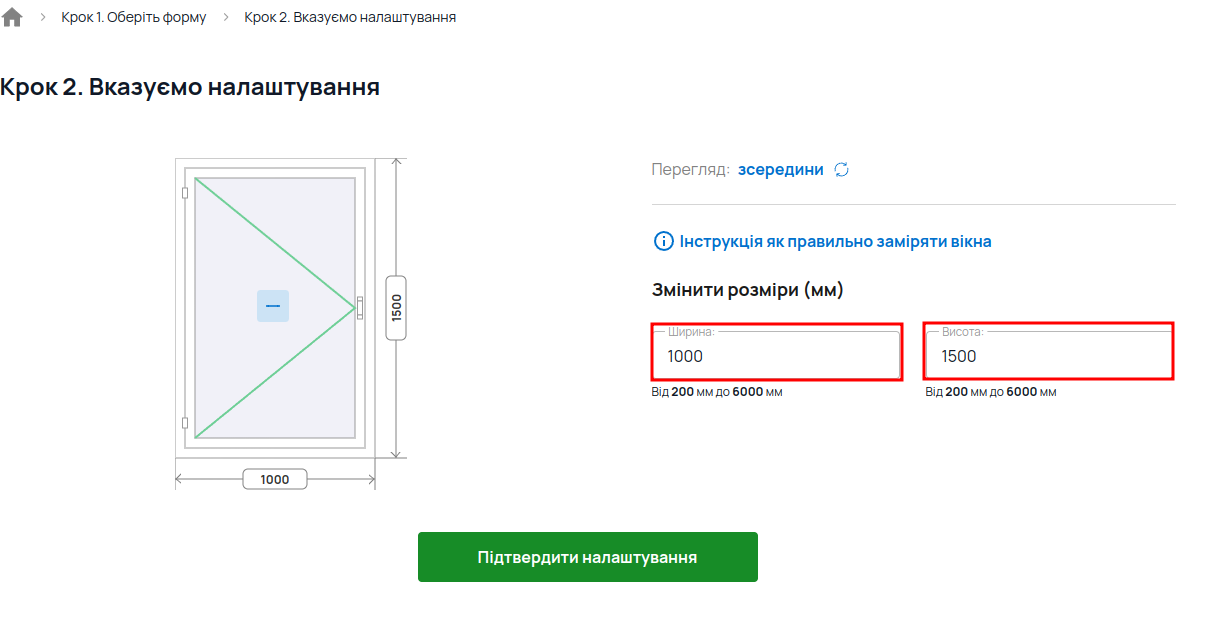
Виберіть зі списку профільну систему відповідно до вашої конструкції.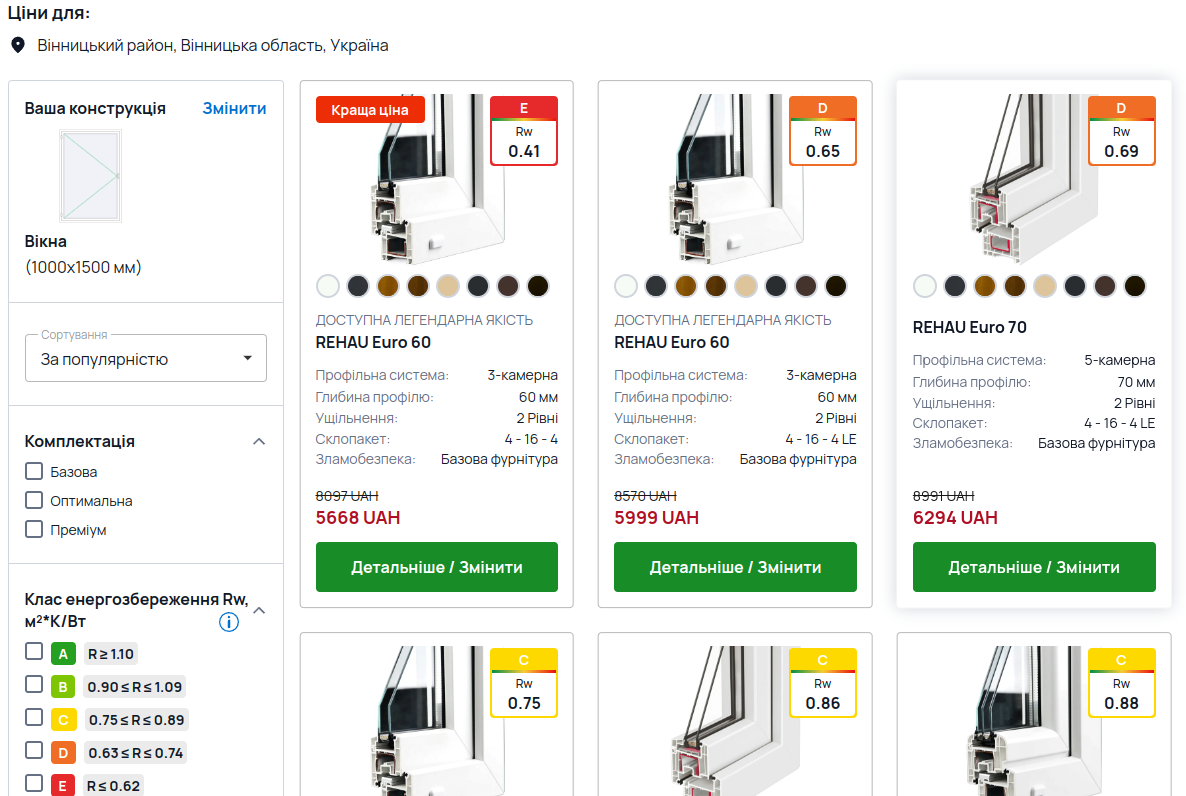
Ви зараз відкрили товар. Ви можете побачити його назву, яка генерується відповідно до ваших налаштувань у "Останні замовлення поруч з вами" та "Сторінка перегляду товару".
Ви можете переглядати та редагувати необхідні дані.
Тепер, коли ви відкрили цей елемент, він з'явиться на вашому веб-сайті.
І на сторінці перегляду товару.
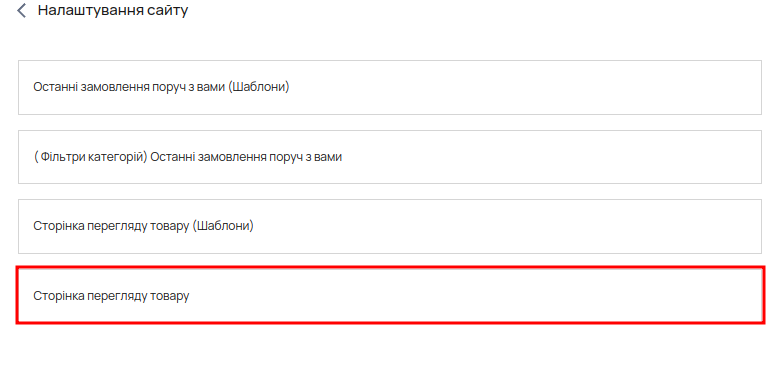
Популярні товари
Налаштуйте "Популярні товари" для відображення цього блоку на вашому сайті.
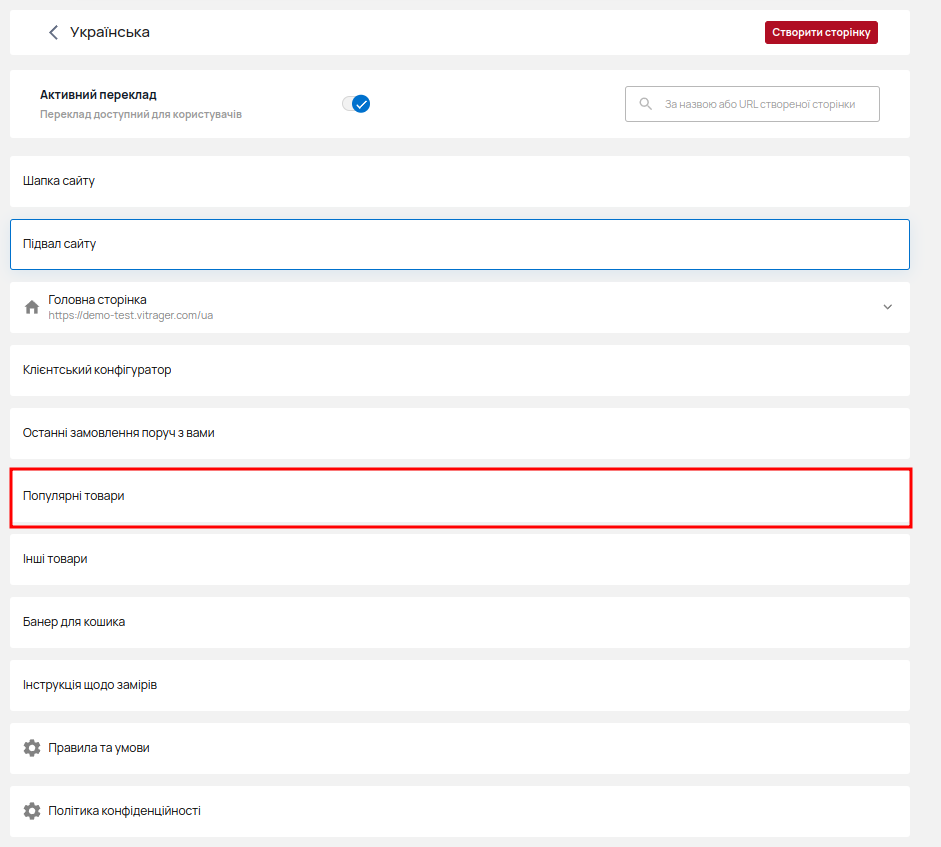
Натисніть "Додати" щоб почати додавати нові елементи.
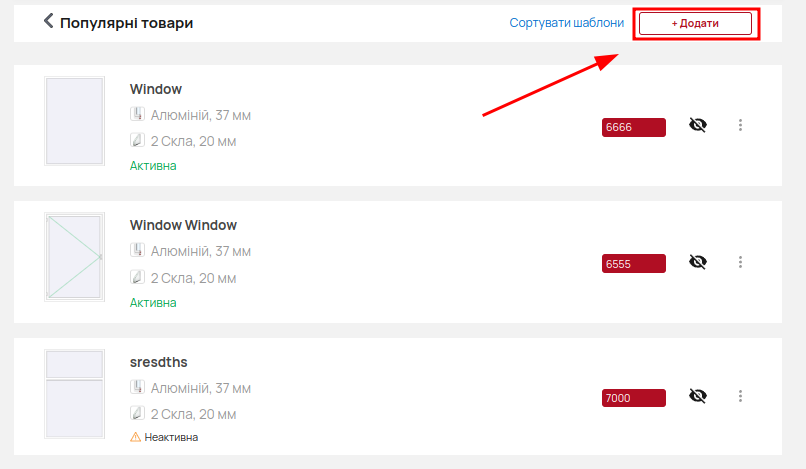
Виберіть форму.
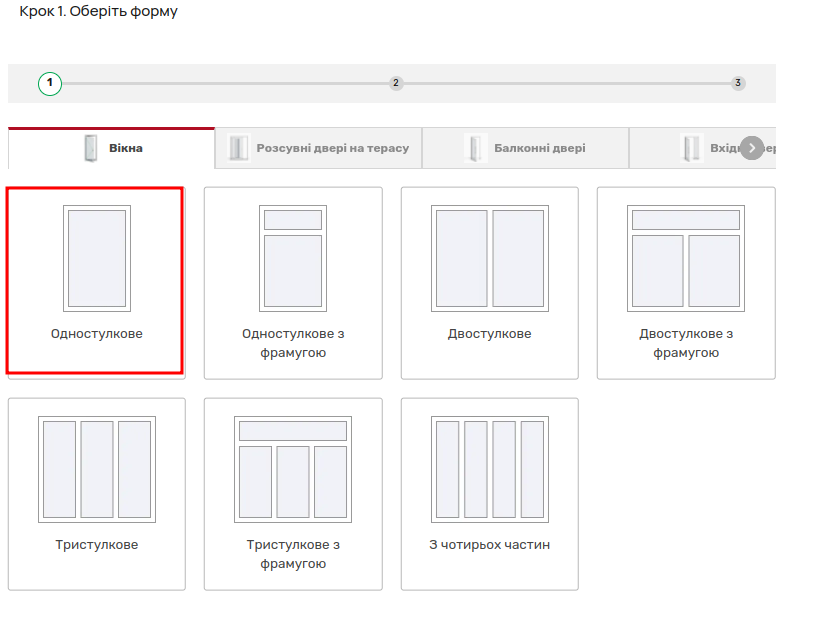
Виберіть відкриття, натиснувши безпосередньо на елементі.
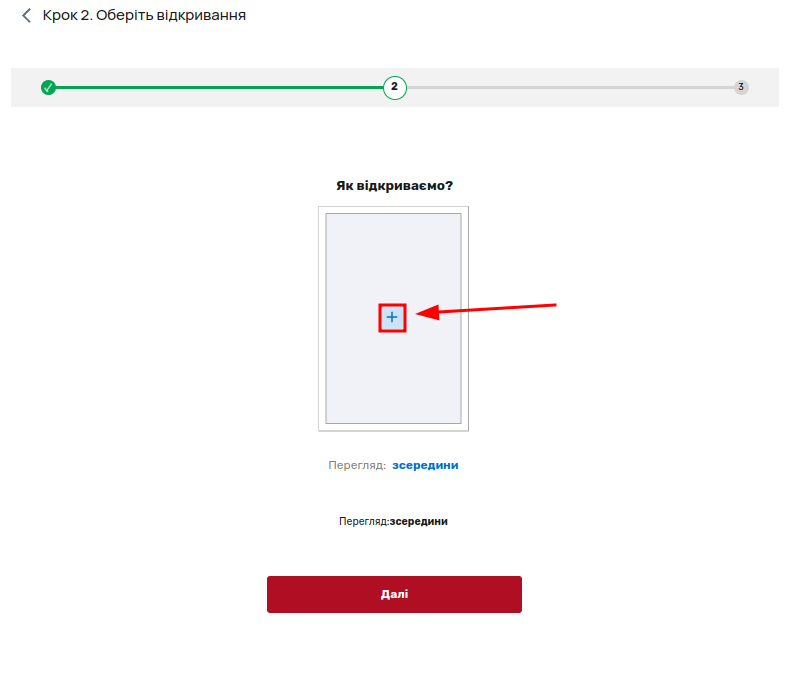
Встановіть розміри.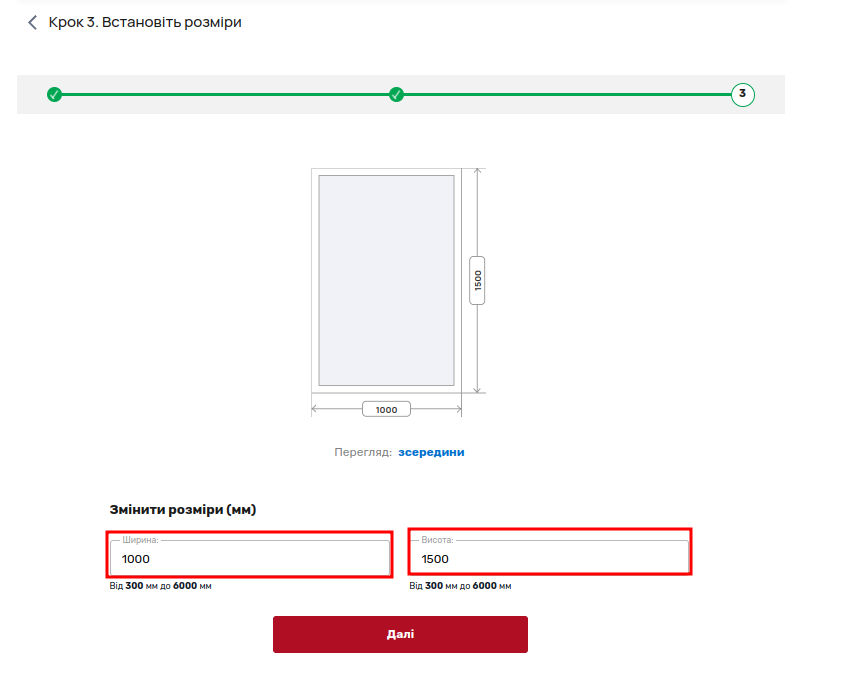
Наступним кроком буде налаштування параметрів шаблону. Введіть назву, ціну, прокрутіть вниз і перейдіть до інших налаштувань. Після редагування не забудьте активувати та зберегти елемент.
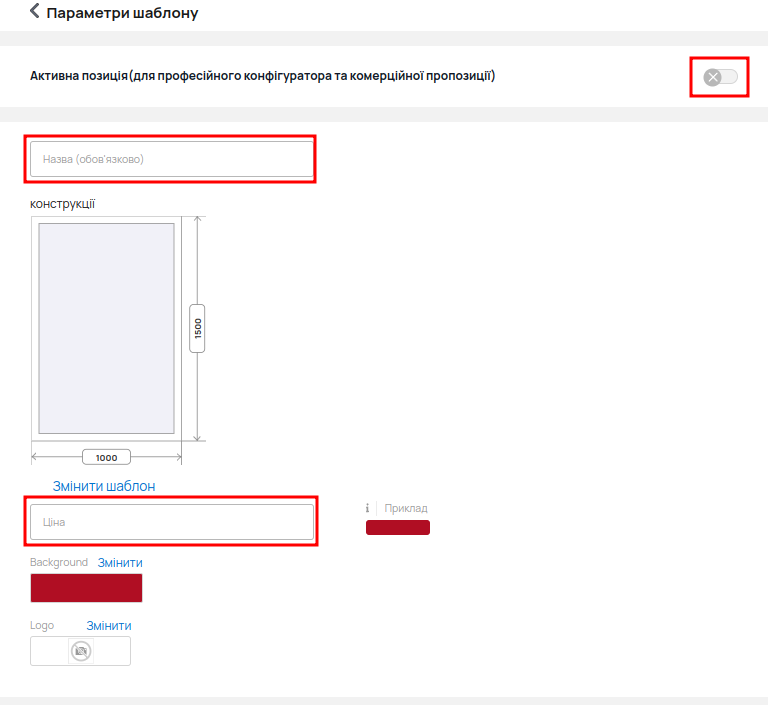
Додайте стільки популярних товарів, скільки вам потрібно, відповідно до вашої бізнес-стратегії.
Або, якщо ви вже вибрали популярні товари в налаштуваннях товарів вашої компанії, вони з'являться на цій сторінці.
Банер для кошика
Цей банер призначений для розміщення акції, знижки або пропозиції у кошику покупок.
Завантажте необхідне зображення для настільної версії (1200x104px) та мобільної версії (360x204). Після того як клієнт натисне на банер і заповнить свої дані, менеджер отримає лист із даними клієнта та файлом PDF його замовлення. В блоку ви зможете налаштувати повідомлення після реєстрації клієнта.
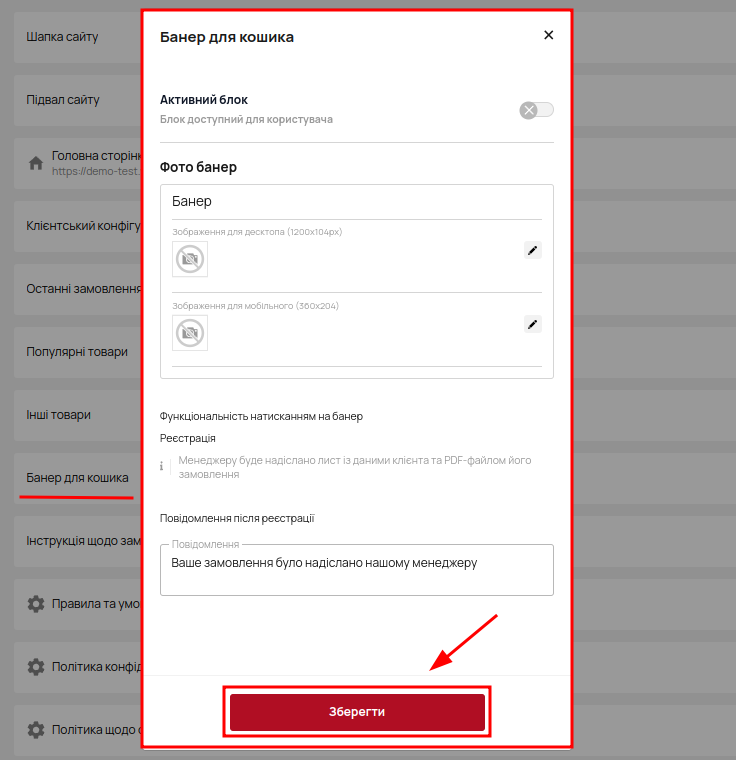
Інструкція щодо замірів
У цьому блоку слід включити чіткі та прості інструкції щодо вимірів, а також, за можливості, додати посилання на відео для більш детального матеріалу. Також можна вставити форму, після заповнення якої клієнт отримає додатковий матеріал.
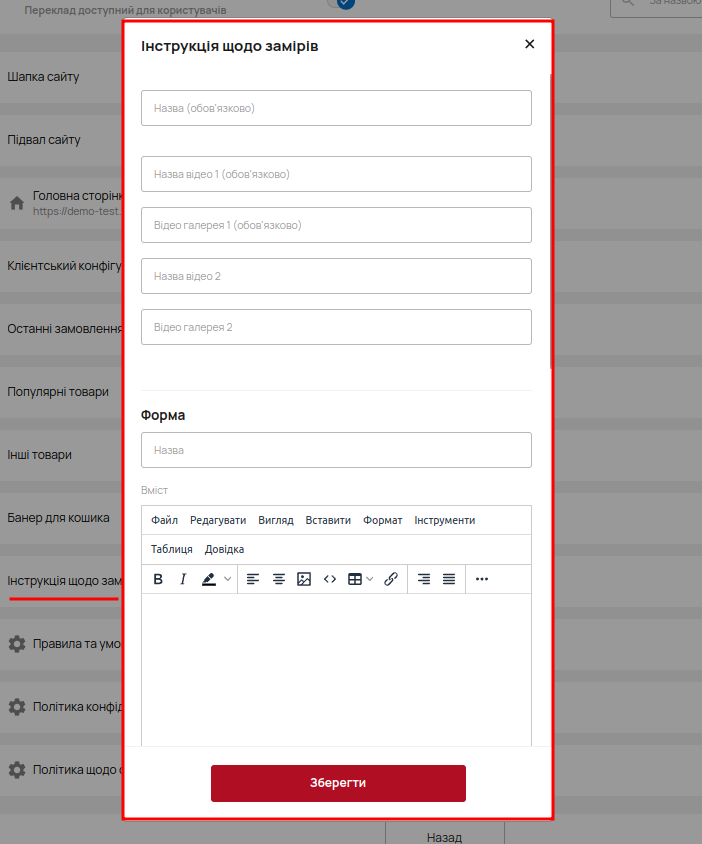
Політики
Налаштуйте політику конфіденційності, умови використання та політику використання файлів cookie для вашого веб-сайту.
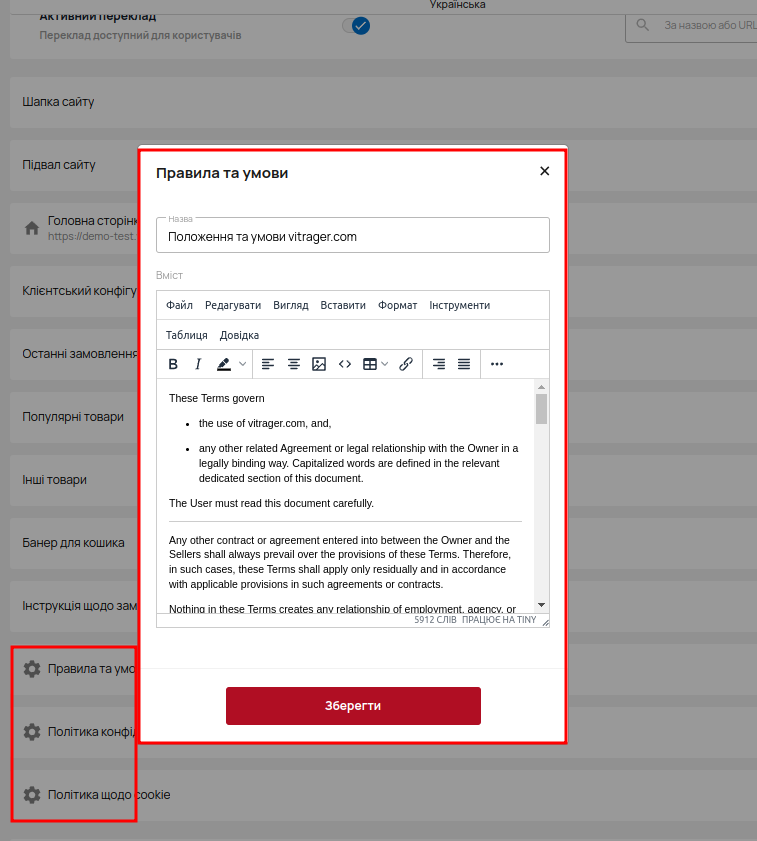
Додайте різні переклади політик до різних мовних версій вашого веб-сайту. Якщо ви не додасте текст політик для своєї мовної версії, буде відображено текст за замовчуванням від Vitrager.